알아두면 쓸모 있는 유용한 윈도우 단축키 17
페이지 정보
본문
아무리 노련한 윈도우 사용자라도 모든 단축키를 다 알지는 못한다. 얼마 전 필자는 이전에 알지 못했던 새로운 단축키를 알게 됐다. 너무나 간단하고 당연한 단축키였지만, 처음 알던 그 순간까지만 해도 비밀스럽게 숨겨진 것처럼 느껴졌다.
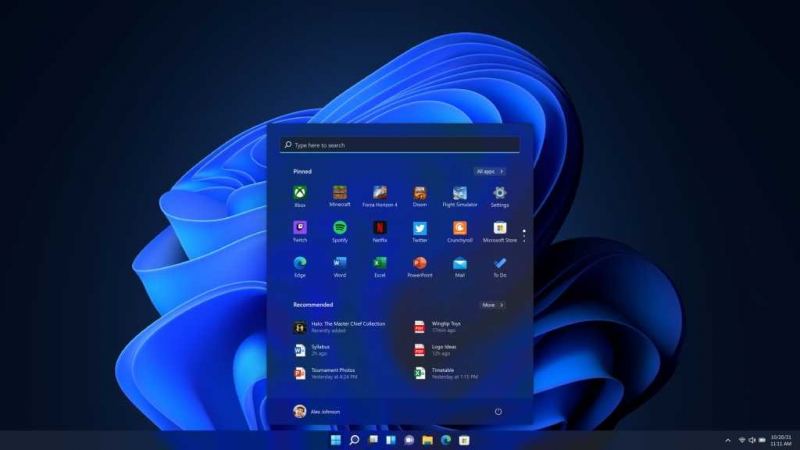
숨겨진 단축키를 처음 발견한 곳은 마이크로소프트 윈도우 엔지니어링팀의 젠 젠틀맨의 엑스(X, 구 트위터) 피드에서다. 젠틀맨은 친절하게도 피드 상단에 유용한 단축어 목록 을 고정해 놨다. 젠틀맨이 제공한 목록을 열심히 탐색한 필자는 매일 사용할 만한 유용한 단축키 목록을 나름대로 정리했다. 필자가 몰랐던 단축키는 생각보다 훨씬 많았다.
독자들의 시간을 절약하기 위해 필자가 자주 사용하는 기능을 정리했다. 윈도우 10과 11에서 모두 작동한다.
윈도우 대화 상자의 텍스트 복사하기
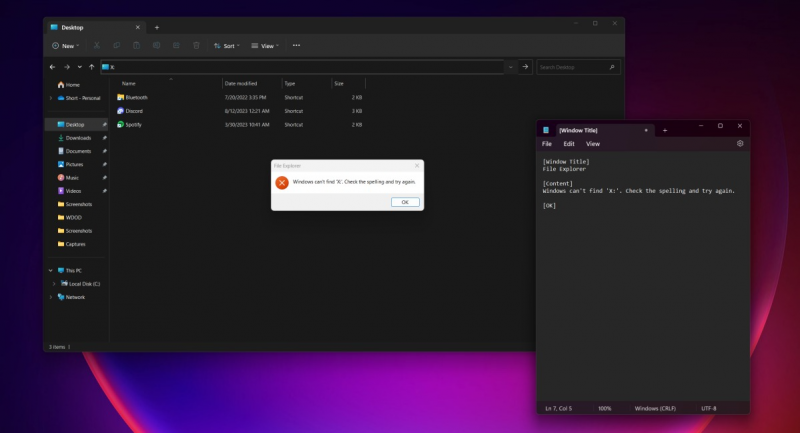
윈도우에서 오류 메시지가 표시되는가? 그럴 때마다 오류 코드를 힘들게 옮겨 적을 필요가 없다. 팝업 창이 활성화됐을 때 키보드에서 ctrl + c 를 누른 다음 메모장에 붙여 넣으면 된다. 전체 메시지가 복사되므로 텍스트 덤프에서 원하는 부분만 추출할 수 있다.
여러 창으로 열린 앱 전환하기
한 종류의 앱을 여러 창으로 열어 놓았을 경우에는 작업 표시줄에서 프로그램 아이콘 위로 마우스를 가져간 다음 작은 미리보기에서 어떤 창인지 확인하고 사용하려는 창을 선택할 수 있다. 하지만 마우스를 사용하지 않는 더 빠른 대안이 있다. ctrl 키를 누른 상태에서 앱 아이콘을 클릭하면 열어 둔 창이 순서대로 활성화된다. 필자는 열려 있는 2개의 창 사이를 오갈 때만 이 방법을 사용한다. alt + tab 처럼 효율적인 기능이지만, 한 가지 앱에 특화된 버전이다.
열린 앱의 새 인스턴스 열기
shift 키를 누른 상태에서 작업 표시줄 아이콘을 클릭하면 해당 앱의 새 인스턴스가 열린다. 즉, 작업 표시줄의 아이콘을 클릭해도 열려 있는 창이 최소화/최대화되는 것이 아니라 프로그램이 한 번 더 실행된다. 예를 들어, 크롬에 회사 계정으로 로그인한 상태에서 두 번째 크롬 인스턴스를 열어 게스트 프로필로 로그인할 수 있다. 메모장에서 두 개의 텍스트 파일을 동시에 열 때도 유용하다. 마우스 가운데 버튼(혹은 스크롤 휠)을 눌러도 같은 기능이 실행된다.
관리자 권한으로 앱 실행하기
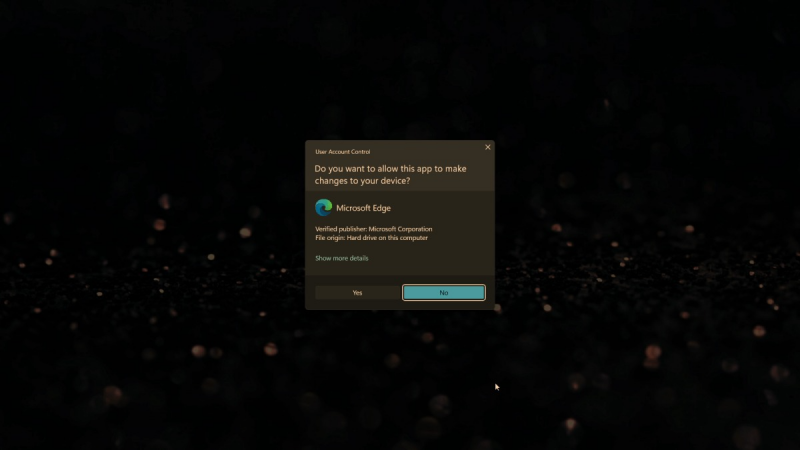
기본적으로 앱은 관리자 권한으로 실행되지 않는다. 이는 프로그램이 윈도우에서 작동하는 방식을 제한하는 보안 조치다. 예를 들어, KeePassXC 비밀번호 관리자를 일반적인 방법으로 열면 PC에 연결된 2FA 하드웨어 키(예 : 유비키)에 액세스할 수 없다. 관리자 권한으로 실행하지 않았기 때문이다.
소프트웨어를 관리자 권한으로 빠르게 실행하려면 ctrl + shift 키를 누른 상태에서 앱을 더블클릭하면 된다. 프로그램 아이콘이나 바로가기를 마우스 오른쪽 버튼으로 클릭해 드롭다운 메뉴에서 ‘관리자 권한으로 실행’를 찾아 헤맬 필요가 없다.
작업 표시줄 앱 빠르게 열기
작업 표시줄의 모든 앱에는 해당 위치에 번호가 할당되어 있다. 윈도우, 검색, 작업 보기 아이콘을 제외하고 가장 왼쪽에 위치한 앱부터 1번이다. win + 1(~0) 를 누르면 각 위치의 앱이 열린다(이미 열려 있는 경우 해당 앱으로 점프한다).
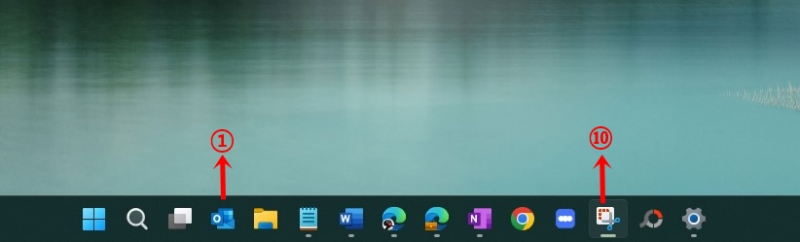
10번째 앱은 win + 0을 누르면 된다. ⓒ ITWorld
win + shift 를 누른 상태에서 숫자 키를 눌러도 작업 표시줄의 앱이 열린다. 단, 소프트웨어가 해당 단축키를 지원해야 한다.
이모지/카오모지에 빠르게 접근하기
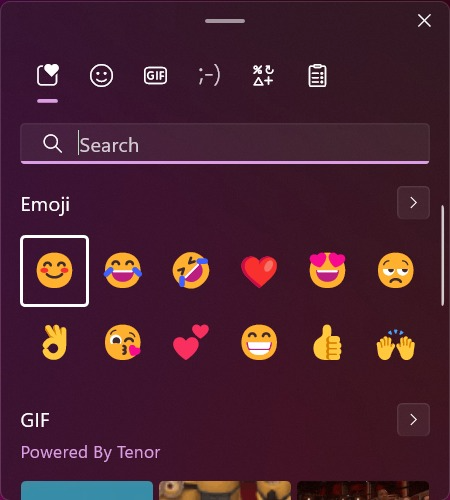
이모지 혹은 카오모지(kaomoji, 일본어를 활용한 이모티콘)를 입력하고 싶은가? 온라인 검색 대신 win + ; 혹은 win + . 을 눌러보자. 이모지와 카오모지가 포함된 키보드가 나타난다. 윈도우 11에서는 GIF도 제공하며, 클립보드에 액세스할 수 있다.
'블랙 스크린' 문제 해결하기
정상적으로 작동하던 PC가 갑자기 꺼졌는가? 즉시 재부팅할 필요는 없다. 먼저 키보드에서 win + ctrl + shift + b 를 눌러보자. 블랙 스크린이 뜬 것을 윈도우가 인식하고 문제 해결을 시도한다.
명령 프롬프트 기록에 접근하기
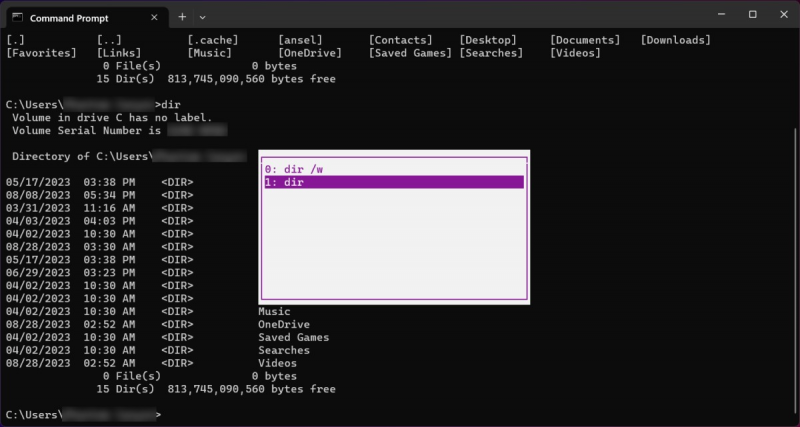
명령 프롬프트, 일명 cmd는 기록을 유지하며, 이를 호출해 실행한 명령을 확인하고 해당 메뉴에서 재실행할 수 있다. 키보드에서 F7 키를 누르기만 하면 된다.
파일 속성 열기
파일을 마우스 오른쪽 버튼으로 클릭하면 속성에 액세스할 수 있다. 하지만 이보다 더 빠른 방법이 있다. alt 를 누른 상태에서 파일을 더블클릭한다.
부팅 시 윈도우 문제 해결 메뉴 열기
때때로 PC에 문제가 발생해 안전 모드, 시동 복구, 시스템 복구와 같은 윈도우의 중요한 문제 해결 옵션을 사용해야 할 때가 있다. PC가 시작되는 동안 F8 을 누르거나 윈도우 전원 메뉴에서 PC를 다시 시작하기 전에 shift 키를 누르면 부팅하는 동안 해당 항목에 액세스할 수 있다.
글머리 기호 항목 재정렬하기
엄밀히 말해 윈도우 단축키는 아니고 마이크로소프트 워드 단축키지만, 구글 문서도 지원한다. 문서에서 글머리 기호를 자주 사용하는 필자는 이 기능을 특히 유용하게 활용하고 있다. 글머리 기호 또는 숫자 목록의 항목 순서를 바꾸려면 해당 목록을 강조 표시한 다음 shift + alt 키를 누른 상태에서 위아래 화살표 키를 누른다. 매우 효율적인 단축키다.
보너스
윈도우 단축키는 매우 다양하다. 윈도우 단축키를 정리한 기사에서 자주 언급되는 것도 있지만, 여전히 많은 사람은 단축키를 쉽게 잊어버린다. 젠틀맨의 목록에서 발견한 단축키 중 자주 사용할 만한 6가지를 모았다.
- win + shift + s : 윈도우 캡처 도구로 캡처 시작하기
- win + i : 설정 앱 열기
- win + x : 퀵 링크(Quick Link) 메뉴 열기(윈도우 버튼을 우클릭하면 나타나는 메뉴)
- win + e : 파일 탐색기 열기
- win + home : 활성화된 창을 제외한 모든 창 최소화하기
- win + h : 음성 입력 창 열기
https://www.itworld.co.kr/news/305305#csidx72685ef7d7c09a18ea6132245cc9378
댓글목록
등록된 댓글이 없습니다.















